כלי חינמי שמכניס או מוציא אותך מ־מצב שחזור iPhone/iPad בלחיצה אחת – בלי לשבור את האצבעות על הכפתורים 😀 בנוסף, הוא מתקן מעל 150 תקלות מערכת, תומך בכל מכשירי iOS (כולל iPhone 17 החדש) ובגרסאות iOS 26🛠
כבר שמעת שמצב שחזור iPhone (מצב שחזור) או מצב DFU יכולים “להחיות” מכשיר תקוע? אז איך בדיוק נכנסים או יוצאים מהמצבים האלה ב־iPhone 11/12/13/14/15/16/17 – בלי להילחץ כאילו זה מבחן בבגרות? 🤯 חשוב לדעת – Recovery Mode ו־DFU Mode הם שני מצבים שונים לגמרי
אם ה־iPhone או ה־iPad שלך לא נדלק, נתקע או פתאום עושה לך בעיות – שווה להכניס אותו למצב שחזור או DFU, לחבר ל־iTunes ולהחזיר אותו לחיים 💪
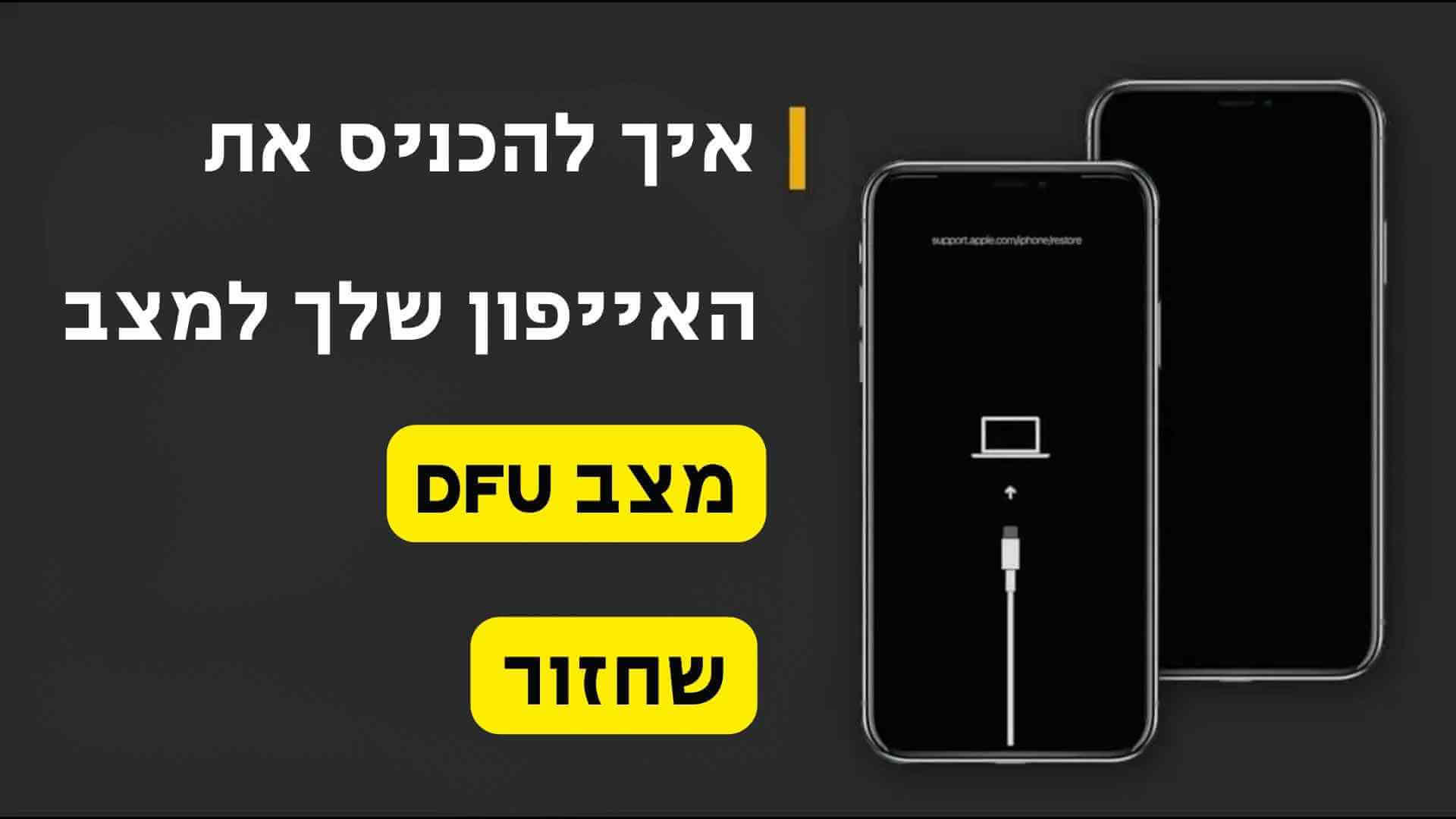
לנוחיותכם, הכנו גם סרטון הדרכה 🎥 – ניתן לגלול מטה ולקרוא את ההסבר המפורט בצורת טקסט 💡
על מצב שחזור iPhone
1 מה זה מצב שחזור iPhone
מצב שחזור (Recovery Mode) הוא מצב בטיחותי ב־iPhone שמאפשר לשחזר את המכשיר במידה ויש בעיות במערכת ההפעלה. בדרך כלל משתמשים ב־iTunes כדי להחזיר את ה־iPhone למצב חדש, גם אם הפירמוואר פגום או שהמכשיר בעדכון 🛠
במרבית המקרים, כשאנחנו מנסים לשחזר את ה־iPhone, אין צורך להכניס אותו למצב שחזור. אבל אם המכשיר לא מזוהה במצבים הבאים – כדאי להפעיל את מצב שחזור iPhone: 🤔
- iTunes מוריד את תוכנת ה־iPhone.
- עדכון iOS לגרסה החדשה ביותר.
- שחזור iPhone מגיבוי.
- עדכון מגרסת iOS Beta לגרסה רשמית.
- מסך לבן, לוגו אפל תקוע או מסך שחור.
- iPhone או iPad מתאפסים ומופעלים שוב ושוב.
האם הנתונים ימחקו במצב שחזור?
שימו לב, שחזור ב־Recovery Mode ימחק את כל הנתונים וההגדרות מהמכשיר. ה־iPhone יחזור להיות כמו חדש 🍎
לכן מומלץ לגבות את המכשיר באופן קבוע, כדי שתוכלו לשחזר את הנתונים לאחר מכן
2 איך נכנסים למצב שחזור iPhone
הנה המדריך לפי דגמי iPhone ו‑iPad שונים:
אייפון 8/X/XS/XR ודגמים מאוחרים יותר:
- חברו את המכשיר למחשב
- לחצו מהר על כפתור להעלאת עוצמת קול ואז מהר על כפתור הורדת עוצמת קול
- החזיקו את הכפתור הצידי עד שמופיע מסך מצב שחזור. אל תשחררו את הכפתור כשרואים את לוגו Apple
iPhone 7/7 Plus:
- חברו את ה‑iPhone למחשב
- לחצו והחזיקו יחד את כפתור הורדת עוצמת קול + הכפתור הצידי
- אל תשחררו את הכפתורים כשרואים את לוגו Apple
- החזיקו עד שמופיע מסך מצב שחזור
iPhone 6/6 Plus ומוקדמים יותר:
- חברו את המכשיר למחשב
- לחצו והחזיקו יחד את כפתור הבית + הכפתור הצידי
- אל תשחררו את הכפתורים כשרואים את לוגו Apple
- החזיקו עד שמופיע מסך מצב שחזור
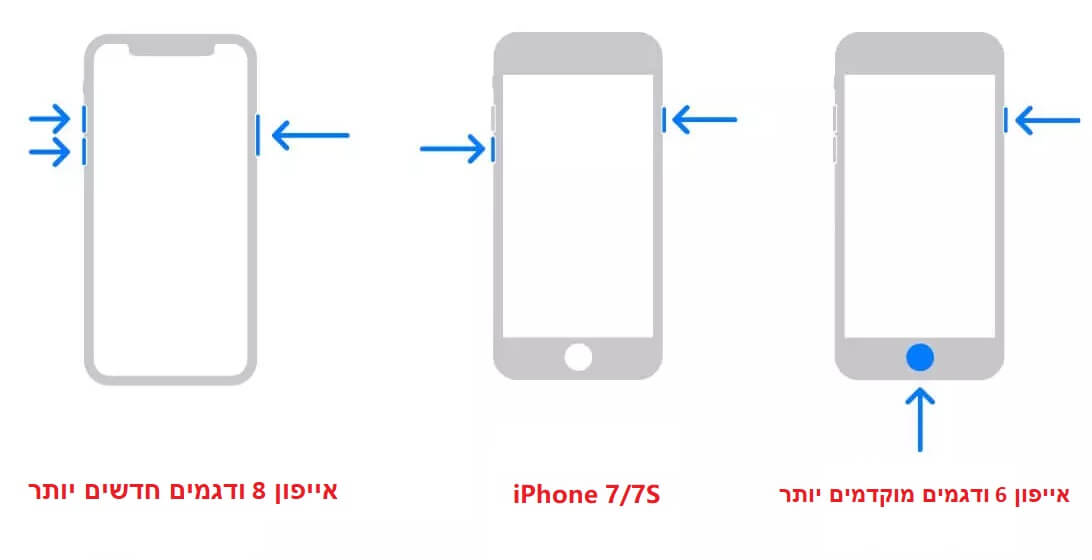
iPad ללא כפתור הבית:
- חברו את iPad למחשב
- לחצו מהר על כפתור להעלאת עוצמת קול ושחררו, לאחר מכן לחצו מהר על כפתור הורדת עוצמת קול ושחררו
- החזיקו את הכפתור העליון עד שמופיע מסך מצב שחזור
iPad עם כפתור הבית:
- חברו את iPad למחשב
- לחצו יחד על הכפתור הצידי + כפתור הבית עד שמופיע מסך מצב שחזו
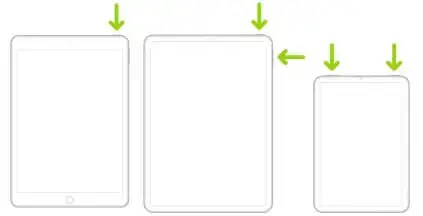
3 איך יוצאים ממצב שחזור iPhone
אפשר לצאת ממצב שחזור על ידי אתחול כפוי של ה‑iPhone 🔄
אייפון 8/X/XS/XR ודגמים מאוחרים יותר: :
- לחצו מהר ושחררו את כפתור להעלאת עוצמת קול🔷
- 🔵לחצו מהר ושחררו את כפתור להורדת עוצמת קול
- החזיקו את הכפתור הצידי עד שמופיע לוגו Apple🍎
iPhone 7/7 Plus:
- החזיקו יחד את הכפתור הצידי + כפתור הורדת עוצמת קול
- החזיקו עד שמופיע לוגו Apple – זה אומר שהצלחתם לצאת ממצב שחזור
iPhone 6/6 Plus ומוקדמים יותר:
- החזיקו יחד את כפתור הבית ⌂ ⌂ + הכפתור הצידי
- החזיקו עד שמופיע לוגו Apple – זהו, ה־iPhone חזר לפעולה רגילה
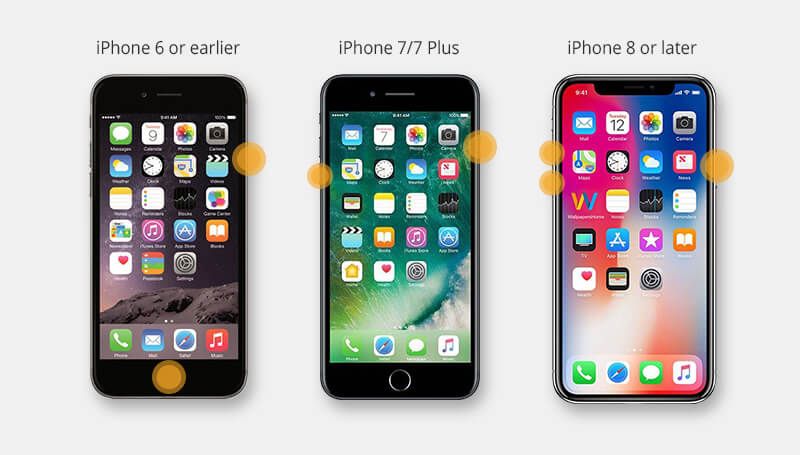
מצב DFU של iPhone – מה זה ולמה הוא חזק יותר ממצב שחזור?
1 מה זה מצב DFU ב־iPhone
מצב DFU (Device Firmware Update) הוא המצב הכי עמוק לשחזור iPhone/iPad/iPod touch 🍎, אפילו יותר ממצב שחזור רגיל. הוא מאפשר לשחזר את המכשיר מכל מצב, גם כשכל דרך אחרת נכשלת 😎. בדרך כלל אין צורך להכניס את המכשיר למצב DFU, כי מצב שחזור רגיל כבר פותר את רוב הבעיות.
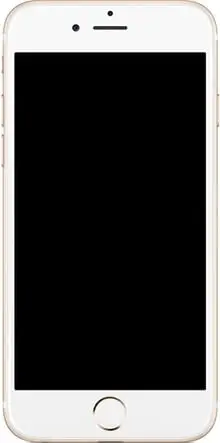
אבל הנה מתי כדאי להשתמש ב‑DFU Mode:
- iPhone שבוצע לו Jailbreak או ביטול Jailbreak ⚡ – לפעמים רוצים להתקין אפליקציות מיוחדות או לקבל הרשאות נוספות
- ירידת גרסת iOS 📦 – לדוגמה, גרסאות Beta כמו iOS 26/18/17/16/15/14 יכולות להיות מלאות באגים 🦊
- בעיות שלא נפתרות במצב שחזור – כשה –iPhone לא מזוהה או לא ניתן לשחזר בדרך רגילה
- פתיחה ושחזור iPhone מושבת🔐 – כשהכנסת סיסמה שגויה יותר מדי פעמים והמכשיר נחסם
⚠ שימו לב: שימוש ב‑DFU להורדת גרסת iOS לא מורשית או Jailbreak עלול לפגוע במכשיר ולבטל את האחריות 🎯
המשך למטה למדריך איך להכניס את iPhone 16/15/14/13/12/11 למצב DFU – עקבו אחרי ההוראות צעד־צעד 🕸
2 איך נכנסים למצב DFU
לפני שמתחילים, חברו את ה‑iPhone ל‑iTunes.
iPhone X/XS/XR/11/12/13/14/15/16/17:
- לחצו מהר על כפתור הגברת עוצמת הקול (+), אחר כך מהר על כפתור הפחתת עוצמת הקול (-).
- לחצו והחזיקו את כפתור ההפעלה כ‑10 שניות עד שהמסך נשרף ושחור, ואז לחצו והחזיקו במהירות את כפתור הפחתת הקול כ‑5 שניות ושחררו את כפתור ההפעלה.
- המשיכו להחזיק את כפתור הפחתת הקול כ‑5–10 שניות עד שהמסך שחור – iPhone במצב DFU.
iPhone 8/8 Plus:
- לחצו על כפתור ההפעלה 3 שניות, ואז לחצו והחזיקו את כפתור הפחתת הקול כ‑10 שניות.
- שחררו את כפתור ההפעלה, אך המשיכו להחזיק את כפתור הפחתת הקול עד שהמסך שחור.
iPhone 7/7 Plus:
- לחצו והחזיקו את כפתור הצד וכפתור הפחתת הקול 8–10 שניות.
- שחררו את כפתור הצד אך המשיכו להחזיק את כפתור הפחתת הקול כ‑5 שניות – המסך יהיה שחור.
iPhone 6/6 Plus ומכשירים ישנים יותר:
- לחצו והחזיקו את כפתור הצד או העליון + כפתור הבית 8–10 שניות.
- שחררו את כפתור הצד/העליון אך המשיכו להחזיק את כפתור הבית כ‑5 שניות

כשה‑iPhone נכנס למצב DFU, המסך יהיה שחור, ו‑iTunes יזהה שהמכשיר במצב שחזור. 💻
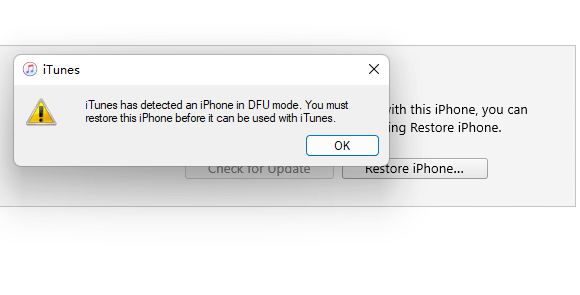
3 איך יוצאים ממצב DFU
גם יציאה ממצב DFU מתבצעת באמצעות הפעלה מחדש כפויה.
ב‑iPhone 8 ומעלה, לחצו מהר ושחררו את כפתור הגברת עוצמת הקול (+) ואת כפתור הפחתת הקול (-), ואז לחצו והחזיקו את כפתור הצד עד שה‑Apple logo מופיע
לשאר הדגמים, תוכלו לעקוב אחר ההוראות מהחלק הקודם.
כניסה/יציאה בקליק אחד ממצב שחזור ומצב DFU – כלי חינמי
כפי שאתם רואים, בין אם מדובר בכניסה או יציאה ממצב שחזור ו‑DFU, כל הצעדים הידניים יכולים להיות מסובכים ומבלבלים 😅 . כדי למנוע מצב שבו ה‑iPhone לא יכול להיכנס או לצאת ממצב שחזור ברגע קריטי, הנה פתרון מושלם – כלי אחד שמכניס ויוצא את ה‑iPhone ממצב שחזור ו‑DFU בלחיצה אחת! 💻
iMyFone Fixppo – כלי תיקון iOS
- שימוש חינם: הכניסו ויצאו ממצב שחזור ללא עלות
- בלחיצה אחת: הכל מתבצע בלחיצה אחת בלבד.
- תיקון iPhone/iPad: כשידני נכשל, DFU מתקן בקלות.
- תאימות רחבה: תומך בכל הדגמים מ‑iPhone 11 עד iPhone 17, כולל iOS 18/26
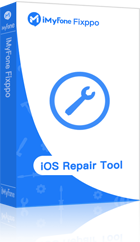
iMyFone Fixppo קיבל ביקורות מעולות על שימושיות ויכולת תיקון חזקה 💪 🏆. חכו לא? זה הזמן לבדוק בעצמכם!
איך להשתמש:
הורידו והתקינו את התוכנה. בחרו באופציית כניסה/יציאה ממצב שחזור.
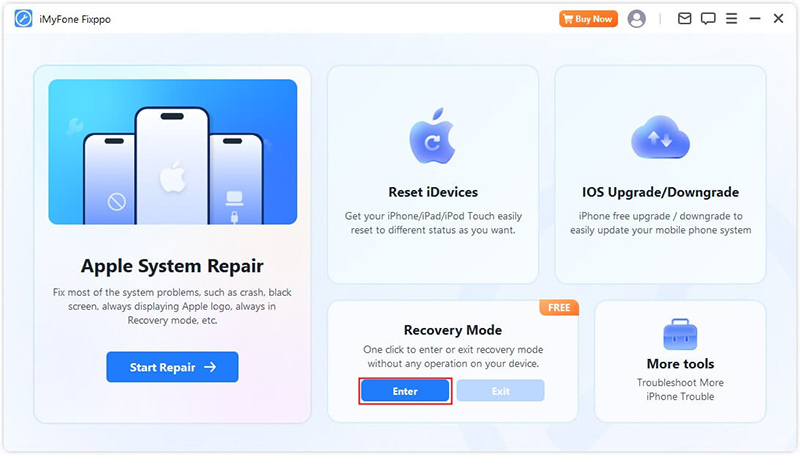
לחצו על “כניסה/יציאה ממצב שחזור” – זהו, iPhone נכנס למצב שחזור בקלות.
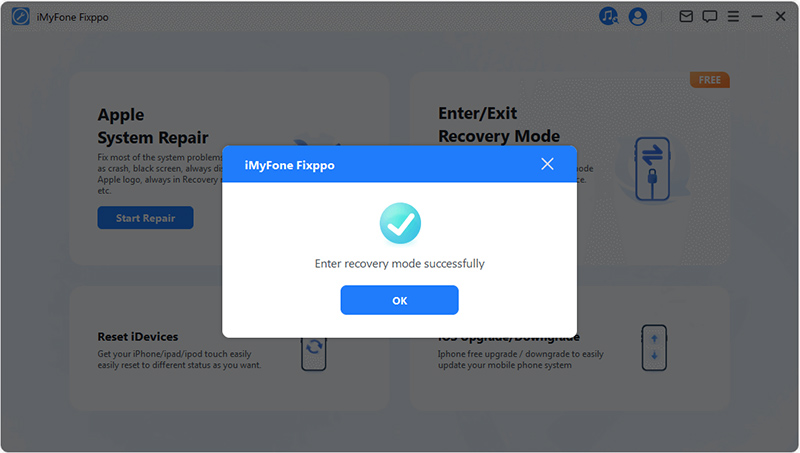
כשסיימתם, לחצו על “יציאה ממצב שחזור” – פשוט ומהיר, ללא סיבוכים ידניים, ומתאים לכל מכשירי iOS
🎉סיכום
זהו! מדריך מפורט לכניסה ויציאה ממצב שחזור ו‑DFU ב‑iPhone הושלם. מומלץ להשתמש ב‑iMyFone Fixppo, כלי תיקון iOS שמאפשר כניסה ויציאה ממצב שחזור בלחיצה אחת , חוסך לכם זמן ומאמץ וגם מתקין ומתקן בעיות שונות ב‑iOS. הורידו והתחילו להשתמש עכשיו!







